
記事ディレクトリ
1 はじめに
Rancher は、オープンソースのエンタープライズ レベルのフルスタック コンテナの展開および管理プラットフォームです。1,900 万回以上ダウンロードされ、4,000 を超える運用環境で使用されています。
簡単に言えば、Web インターフェイスを通じて Docker コンテナを管理できるプラットフォームです。この位置付けは K8 に比較的近く、どちらも Web インターフェイスを通じて完全な Docker サービス オーケストレーション機能を提供します。
2. 準備条件
3. SSL 構成を選択します
Rancher Server はデフォルトで安全になるように設計されており、SSL/TLS 構成が必要です。
Rancher をオフラインの Kubernetes クラスターにインストールする場合は、次の 2 つの証明書生成方法を使用することをお勧めします。
| 構成 | グラフのオプション | 説明する | 証明書マネージャーは必要ですか? |
|---|---|---|---|
| Rancher によって生成された自己署名証明書 | ingress.tls.source=ランチャー | Rancher が生成した CA によって署名された自己署名証明書を使用します。このオプションはデフォルトのオプションです。Helm テンプレートをレンダリングするときにこれを渡す必要はありません。 | はい |
| すでにお持ちの証明書 | ingress.tls.source=秘密 | Kubernetes シークレットを作成して、独自の証明書ファイルを使用します。Rancher Helm テンプレートをレンダリングするときに、このオプションを渡す必要があります。 | いいえ |
4. オフライン インストール用の Helm Chart オプション
Rancher Helm テンプレートを構成する場合、次の表に示すように、オフライン インストール用に設計された Helm チャートにいくつかのオプションがあります。
| グラフのオプション | チャート値 | 説明する |
|---|---|---|
| certmanager.バージョン | <バージョン> | 実行している cert-manager のバージョンに基づいて、適切な Rancher TLS 発行者を構成します。 |
| システムデフォルトレジストリ | REGISTRY.YOURDOMAIN.COM:ポート | クラスターの構成時に常にプライベート イメージ リポジトリからイメージをプルするように Rancher Server を構成します。 |
| useBundledSystemChart | 真実 | Helm System Chart のパッケージ化されたコピーを使用するように Rancher Server を構成します。システム チャート リポジトリには、監視、ロギング、アラート、およびグローバル DNS 機能に必要なすべてのアプリ ストア プロジェクトが含まれています。これらの Helm チャートは GitHub にあります。ただし、オフライン環境にいるため、Git ミラーを設定するよりも Rancher の組み込みチャートを使用する方がはるかに簡単です。 |
5. メディアをダウンロードする
ヘルムのインストール
wget https://get.helm.sh/helm-v3.11.0-linux-amd64.tar.gz
tar zxvf helm-v3.11.0-linux-amd64.tar.gz
cp linux-amd64/helm /usr/local/bin/
バージョンを表示
$ helm version
version.BuildInfo{
Version:"v3.11.0", GitCommit:"472c5736ab01133de504a826bd9ee12cbe4e7904", GitTreeState:"clean", GoVersion:"go1.18.10"}
チャートをダウンロードする
helm repo add rancher-stable https://releases.rancher.com/server-charts/stable
helm repo update
helm fetch rancher-stable/rancher --version=v2.7.5
6. 証明書の生成
独自の証明書ファイルを使用し、
ingress.tls.source=secretインストール中にそれを識別します。
create_self-signed-cert.sh の内容は次のとおりです。
#!/bin/bash -e
help ()
{
echo ' ================================================================ '
echo ' --ssl-domain: 生成ssl证书需要的主域名,如不指定则默认为www.rancher.local,如果是ip访问服务,则可忽略;'
echo ' --ssl-trusted-ip: 一般ssl证书只信任域名的访问请求,有时候需要使用ip去访问server,那么需要给ssl证书添加扩展IP,多个IP用逗号隔开;'
echo ' --ssl-trusted-domain: 如果想多个域名访问,则添加扩展域名(SSL_TRUSTED_DOMAIN),多个扩展域名用逗号隔开;'
echo ' --ssl-size: ssl加密位数,默认2048;'
echo ' --ssl-date: ssl有效期,默认10年;'
echo ' --ca-date: ca有效期,默认10年;'
echo ' --ssl-cn: 国家代码(2个字母的代号),默认CN;'
echo ' 使用示例:'
echo ' ./create_self-signed-cert.sh --ssl-domain=www.test.com --ssl-trusted-domain=www.test2.com \ '
echo ' --ssl-trusted-ip=1.1.1.1,2.2.2.2,3.3.3.3 --ssl-size=2048 --ssl-date=3650'
echo ' ================================================================'
}
case "$1" in
-h|--help) help; exit;;
esac
if [[ $1 == '' ]];then
help;
exit;
fi
CMDOPTS="$*"
for OPTS in $CMDOPTS;
do
key=$(echo ${
OPTS} | awk -F"=" '{print $1}' )
value=$(echo ${
OPTS} | awk -F"=" '{print $2}' )
case "$key" in
--ssl-domain) SSL_DOMAIN=$value ;;
--ssl-trusted-ip) SSL_TRUSTED_IP=$value ;;
--ssl-trusted-domain) SSL_TRUSTED_DOMAIN=$value ;;
--ssl-size) SSL_SIZE=$value ;;
--ssl-date) SSL_DATE=$value ;;
--ca-date) CA_DATE=$value ;;
--ssl-cn) CN=$value ;;
esac
done
# CA相关配置
CA_DATE=${CA_DATE:-3650}
CA_KEY=${CA_KEY:-cakey.pem}
CA_CERT=${CA_CERT:-cacerts.pem}
CA_DOMAIN=cattle-ca
# ssl相关配置
SSL_CONFIG=${SSL_CONFIG:-$PWD/openssl.cnf}
SSL_DOMAIN=${SSL_DOMAIN:-'www.rancher.local'}
SSL_DATE=${SSL_DATE:-3650}
SSL_SIZE=${SSL_SIZE:-2048}
## 国家代码(2个字母的代号),默认CN;
CN=${CN:-CN}
SSL_KEY=$SSL_DOMAIN.key
SSL_CSR=$SSL_DOMAIN.csr
SSL_CERT=$SSL_DOMAIN.crt
echo -e "\033[32m ---------------------------- \033[0m"
echo -e "\033[32m | 生成 SSL Cert | \033[0m"
echo -e "\033[32m ---------------------------- \033[0m"
if [[ -e ./${CA_KEY} ]]; then
echo -e "\033[32m ====> 1. 发现已存在CA私钥,备份"${CA_KEY}"为"${CA_KEY}"-bak,然后重新创建 \033[0m"
mv ${CA_KEY} "${CA_KEY}"-bak
openssl genrsa -out ${CA_KEY} ${SSL_SIZE}
else
echo -e "\033[32m ====> 1. 生成新的CA私钥 ${CA_KEY} \033[0m"
openssl genrsa -out ${CA_KEY} ${SSL_SIZE}
fi
if [[ -e ./${CA_CERT} ]]; then
echo -e "\033[32m ====> 2. 发现已存在CA证书,先备份"${CA_CERT}"为"${CA_CERT}"-bak,然后重新创建 \033[0m"
mv ${CA_CERT} "${CA_CERT}"-bak
openssl req -x509 -sha256 -new -nodes -key ${CA_KEY} -days ${CA_DATE} -out ${CA_CERT} -subj "/C=${CN}/CN=${CA_DOMAIN}"
else
echo -e "\033[32m ====> 2. 生成新的CA证书 ${CA_CERT} \033[0m"
openssl req -x509 -sha256 -new -nodes -key ${CA_KEY} -days ${CA_DATE} -out ${CA_CERT} -subj "/C=${CN}/CN=${CA_DOMAIN}"
fi
echo -e "\033[32m ====> 3. 生成Openssl配置文件 ${SSL_CONFIG} \033[0m"
cat > ${SSL_CONFIG} <<EOM
[req]
req_extensions = v3_req
distinguished_name = req_distinguished_name
[req_distinguished_name]
[ v3_req ]
basicConstraints = CA:FALSE
keyUsage = nonRepudiation, digitalSignature, keyEncipherment
extendedKeyUsage = clientAuth, serverAuth
EOM
if [[ -n ${SSL_TRUSTED_IP} || -n ${SSL_TRUSTED_DOMAIN} ]]; then
cat >> ${SSL_CONFIG} <<EOM
subjectAltName = @alt_names
[alt_names]
EOM
IFS=","
dns=(${SSL_TRUSTED_DOMAIN})
dns+=(${SSL_DOMAIN})
for i in "${
!dns[@]}"; do
echo DNS.$((i+1)) = ${dns[$i]} >> ${SSL_CONFIG}
done
if [[ -n ${SSL_TRUSTED_IP} ]]; then
ip=(${SSL_TRUSTED_IP})
for i in "${
!ip[@]}"; do
echo IP.$((i+1)) = ${ip[$i]} >> ${SSL_CONFIG}
done
fi
fi
echo -e "\033[32m ====> 4. 生成服务SSL KEY ${SSL_KEY} \033[0m"
openssl genrsa -out ${SSL_KEY} ${SSL_SIZE}
echo -e "\033[32m ====> 5. 生成服务SSL CSR ${SSL_CSR} \033[0m"
openssl req -sha256 -new -key ${SSL_KEY} -out ${SSL_CSR} -subj "/C=${CN}/CN=${SSL_DOMAIN}" -config ${SSL_CONFIG}
echo -e "\033[32m ====> 6. 生成服务SSL CERT ${SSL_CERT} \033[0m"
openssl x509 -sha256 -req -in ${SSL_CSR} -CA ${CA_CERT} \
-CAkey ${CA_KEY} -CAcreateserial -out ${SSL_CERT} \
-days ${SSL_DATE} -extensions v3_req \
-extfile ${SSL_CONFIG}
echo -e "\033[32m ====> 7. 证书制作完成 \033[0m"
echo
echo -e "\033[32m ====> 8. 以YAML格式输出结果 \033[0m"
echo "----------------------------------------------------------"
echo "ca_key: |"
cat $CA_KEY | sed 's/^/ /'
echo
echo "ca_cert: |"
cat $CA_CERT | sed 's/^/ /'
echo
echo "ssl_key: |"
cat $SSL_KEY | sed 's/^/ /'
echo
echo "ssl_csr: |"
cat $SSL_CSR | sed 's/^/ /'
echo
echo "ssl_cert: |"
cat $SSL_CERT | sed 's/^/ /'
echo
echo -e "\033[32m ====> 9. 附加CA证书到Cert文件 \033[0m"
cat ${CA_CERT} >> ${SSL_CERT}
echo "ssl_cert: |"
cat $SSL_CERT | sed 's/^/ /'
echo
echo -e "\033[32m ====> 10. 重命名服务证书 \033[0m"
echo "cp ${SSL_DOMAIN}.key tls.key"
cp ${SSL_DOMAIN}.key tls.key
echo "cp ${SSL_DOMAIN}.crt tls.crt"
cp ${SSL_DOMAIN}.crt tls.crt
test.rancher.comこれはカスタム テスト ドメイン名です。- –ssl-domain: SSL 証明書の生成に必要なメイン ドメイン名。指定しない場合、デフォルトは www.rancher.local です。サービスが IP でアクセスされる場合は無視できます。
- –ssl-trusted-ip: 一般に、SSL 証明書はドメイン名アクセス要求のみを信頼します。サーバーにアクセスするために IP を使用する必要がある場合は、拡張 IP を SSL 証明書に追加する必要があります。複数の IP はカンマで区切られます。
- –ssl-trusted-domain: 複数のドメイン名にアクセスする場合は、拡張ドメイン名 (TRUSTED_DOMAIN) を追加し、複数の TRUSTED_DOMAIN をカンマで区切ります。
- –ssl-size: SSL 暗号化桁数、デフォルトは 2048。
- –ssl-cn: 国コード (2 文字コード)、デフォルトの CN。
$ bash create_self-signed-cert.sh --ssl-domain=test.rancher.com --ssl-trusted-ip=192.168.23.44,192.168.23.45,192.168.23.46 --ssl-size=2048 --ssl-date=3650
$ ls
cacerts.pem cacerts.srl cakey.pem create_self-signed-cert.sh openssl.cnf rancher-2.7.5.tgz test.rancher.com.crt test.rancher.com.csr test.rancher.com.key tls.crt tls.key
7. 画像の保存
docker pull docker.io/rancher/rancher:v2.7.5
docker pull docker.io/rancher/fleet:v0.7.0
docker pull docker.io/rancher/gitjob:v0.1.54
docker pull docker.io/rancher/shell:v0.1.20
docker pull docker.io/rancher/rancher-webhook:v0.3.5
docker tag docker.io/rancher/rancher:v2.7.5 harbor.fumai02.com/rancher/rancher:v2.7.5
docker tag docker.io/rancher/fleet:v0.7.0 harbor.fumai02.com/rancher/fleet:v0.7.0
docker tag docker.io/rancher/gitjob:v0.1.54 harbor.fumai02.com/rancher/gitjob:v0.1.54
docker tag docker.io/rancher/shell:v0.1.20 harbor.fumai02.com/rancher/shell:v0.1.20
docker tag docker.io/rancher/rancher-webhook:v0.3.5 harbor.fumai02.com/rancher/rancher-webhook:v0.3.5
docker push harbor.fumai02.com/rancher/rancher:v2.7.5
docker push harbor.fumai02.com/rancher/fleet:v0.7.0
docker push harbor.fumai02.com/rancher/gitjob:v0.1.54
docker push harbor.fumai02.com/rancher/shell:v0.1.20
docker push harbor.fumai02.com/rancher/rancher-webhook:v0.3.5
8. Rancherをインストールする
kubectl create ns cattle-system
ヘルムのレンダリングで使用される証明書-set privateCA=true:
kubectl -n cattle-system create secret generic tls-ca --from-file=cacerts.pem
ヘルムのレンダリングで--set additionalTrustedCAs=true使用される証明書:
cp cacerts.pem ca-additional.pem
kubectl -n cattle-system create secret generic tls-ca-additional --from-file=ca-additional.pem
ヘルムのレンダリングで--set ingress.tls.source=secret使用される証明書とキー:
kubectl -n cattle-system create secret tls tls-rancher-ingress --cert=tls.crt --key=tls.key
次のコマンドを使用してランチャーを作成します。
helm install rancher ./rancher-2.7.5.tgz \
--namespace cattle-system \
--set hostname=test.rancher.com \
--set rancherImage=harbor.fumai02.com/rancher/rancher \
--set ingress.tls.source=secret \
--set privateCA=true \
--set systemDefaultRegistry=harbor.fumai02.com \
--set useBundledSystemChart=true
出力:
$ helm install rancher ./rancher-2.7.5.tgz \
> --namespace cattle-system \
> --set hostname=test.rancher.com \
> --set rancherImage=harbor.fumai02.com/rancher/rancher \
> --set ingress.tls.source=secret \
> --set privateCA=true \
> --set systemDefaultRegistry=harbor.fumai02.com \
> --set useBundledSystemChart=true
NAME: rancher
LAST DEPLOYED: Sun Sep 10 21:08:01 2023
NAMESPACE: cattle-system
STATUS: deployed
REVISION: 1
TEST SUITE: None
NOTES:
Rancher Server has been installed.
NOTE: Rancher may take several minutes to fully initialize. Please standby while Certificates are being issued, Containers are started and the Ingress rule comes up.
Check out our docs at https://rancher.com/docs/
If you provided your own bootstrap password during installation, browse to https://test.rancher.com to get started.
If this is the first time you installed Rancher, get started by running this command and clicking the URL it generates:
echo https://test.rancher.com/dashboard/?setup=$(kubectl get secret --namespace cattle-system bootstrap-secret -o go-template='{
{.data.bootstrapPassword|base64decode}}')
To get just the bootstrap password on its own, run:
kubectl get secret --namespace cattle-system bootstrap-secret -o go-template='{
{.data.bootstrapPassword|base64decode}}{
{ "\n" }}'
Happy Containering!
ポッドの作成ステータスを確認する
$ kubectl get all -n cattle-system
NAME READY STATUS RESTARTS AGE
pod/helm-operation-9b2ng 0/2 Completed 0 13m
pod/helm-operation-d6m4l 0/2 Completed 0 16m
pod/helm-operation-f7xgh 0/2 Completed 0 15m
pod/helm-operation-nvm49 0/2 Completed 0 13m
pod/rancher-574985fc95-8s9tq 1/1 Running 1 (6m7s ago) 20m
pod/rancher-574985fc95-mskmj 1/1 Running 0 20m
pod/rancher-574985fc95-q5c58 1/1 Running 0 20m
pod/rancher-webhook-db869ffdc-csp9m 1/1 Running 0 13m
NAME TYPE CLUSTER-IP EXTERNAL-IP PORT(S) AGE
service/rancher ClusterIP 10.255.21.131 <none> 80/TCP,443/TCP 20m
service/rancher-webhook ClusterIP 10.255.90.146 <none> 443/TCP 13m
service/webhook-service ClusterIP 10.255.198.145 <none> 443/TCP 13m
NAME READY UP-TO-DATE AVAILABLE AGE
deployment.apps/rancher 3/3 3 3 20m
deployment.apps/rancher-webhook 1/1 1 1 13m
NAME DESIRED CURRENT READY AGE
replicaset.apps/rancher-574985fc95 3 3 3 20m
replicaset.apps/rancher-webhook-db869ffdc 1 1 1 13m
注:
一部のポッドは手動で削除する必要があります
$ kubectl delete <pod名称> -n cattle-system
例えば:
helm-operation-nbzz8 1/2 Error 0 12m
helm-operation-tsx5t 1/2 Error 0 13m
他にも、異常なリソース オブジェクトがないかどうかを確認するために自動的に作成される名前空間があります。
$ kubectl get ns
NAME STATUS AGE
cattle-fleet-clusters-system Active 14m
cattle-fleet-system Active 17m
cattle-global-data Active 17m
cattle-global-nt Active 17m
cattle-impersonation-system Active 17m
cattle-system Active 49m
cluster-fleet-local-local-1a3d67d0a899 Active 14m
default Active 24h
fleet-default Active 17m
fleet-local Active 18m
ingress-nginx Active 20h
kube-node-lease Active 24h
kube-public Active 24h
kube-system Active 24h
kubernetes-dashboard Active 21h
local Active 17m
p-9qgwm Active 17m
p-j8jn8 Active 17m
$ kubectl get pod -n cattle-fleet-clusters-system
No resources found in cattle-fleet-clusters-system namespace.
$ kubectl get all -n cattle-fleet-clusters-system
No resources found in cattle-fleet-clusters-system namespace.
$ kubectl get all -n cattle-fleet-system
NAME READY STATUS RESTARTS AGE
pod/fleet-controller-85c9b74cc4-vth7l 1/1 Running 0 15m
pod/gitjob-68858c7cc-578hl 1/1 Running 0 15m
NAME TYPE CLUSTER-IP EXTERNAL-IP PORT(S) AGE
service/gitjob ClusterIP 10.255.221.37 <none> 80/TCP 15m
NAME READY UP-TO-DATE AVAILABLE AGE
deployment.apps/fleet-controller 1/1 1 1 15m
deployment.apps/gitjob 1/1 1 1 15m
NAME DESIRED CURRENT READY AGE
replicaset.apps/fleet-controller-85c9b74cc4 1 1 1 15m
replicaset.apps/gitjob-68858c7cc 1 1 1 15m
$ kubectl get all -n cattle-global-data
No resources found in cattle-global-data namespace.
$ kubectl get all -n cattle-global-nt
No resources found in cattle-global-nt namespace.
$ kubectl get all -n cattle-impersonation-system
No resources found in cattle-impersonation-system namespace.
$ kubectl get all -n cluster-fleet-local-local-1a3d67d0a899
No resources found in cluster-fleet-local-local-1a3d67d0a899 namespace.
$ kubectl get all -n fleet-default
No resources found in fleet-default namespace.
$ kubectl get all -n fleet-local
No resources found in fleet-local namespace.
$ kubectl get all -n local
No resources found in local namespace.
$ kubectl get all -n p-9qgwm
No resources found in p-9qgwm namespace.
$ kubectl get all -n p-j8jn8
No resources found in p-j8jn8 namespace.
9. ノードポートの構成
$ kubectl get svc -n cattle-system
NAME TYPE CLUSTER-IP EXTERNAL-IP PORT(S) AGE
rancher ClusterIP 10.255.21.131 <none> 80/TCP,443/TCP 29m
rancher-webhook ClusterIP 10.255.90.146 <none> 443/TCP 22m
webhook-service ClusterIP 10.255.198.145 <none> 443/TCP 22m
修正内容:
$ kubectl get svc -n cattle-system rancher -oyaml
apiVersion: v1
kind: Service
metadata:
annotations:
field.cattle.io/publicEndpoints: '[{"port":30012,"protocol":"TCP","serviceName":"cattle-system:rancher","allNodes":true},{"port":30013,"protocol":"TCP","serviceName":"cattle-system:rancher","allNodes":true}]'
meta.helm.sh/release-name: rancher
meta.helm.sh/release-namespace: cattle-system
creationTimestamp: "2023-09-10T13:08:03Z"
labels:
app: rancher
app.kubernetes.io/managed-by: Helm
chart: rancher-2.7.5
heritage: Helm
release: rancher
name: rancher
namespace: cattle-system
resourceVersion: "179411"
uid: c9f7031b-b913-4f60-8487-32ffcc274311
spec:
clusterIP: 10.255.21.131 #删除,修改后会自动生成
clusterIPs: #删除,修改后会自动生成
- 10.255.21.131 #删除,修改后会自动生成
externalTrafficPolicy: Cluster #修改后生成的
internalTrafficPolicy: Cluster #删除,修改后会自动生成
ipFamilies:
- IPv4
ipFamilyPolicy: SingleStack
ports:
- name: http
nodePort: 30012 #添加
port: 80
protocol: TCP
targetPort: 80
- name: https-internal
nodePort: 30013 #添加
port: 443
protocol: TCP
targetPort: 444
selector:
app: rancher
sessionAffinity: None
type: NodePort #ClusterIP修改为NodePort
status:
loadBalancer: {
}
最終的な効果:
$ kubectl get svc -n cattle-system rancher
NAME TYPE CLUSTER-IP EXTERNAL-IP PORT(S) AGE
rancher NodePort 10.255.21.131 <none> 80:30012/TCP,443:30013/TCP 50m
10. イングレスの構成
次の構成を追加する必要があります。追加しないと、イングレスがアドレスを取得できません。
annotations:
kubernetes.io/ingress.class: nginx #添加
直す前に
$ kubectl get ingress -n cattle-system
NAME CLASS HOSTS ADDRESS PORTS AGE
rancher <none> test.rancher.com 80, 443 39m
現在、この方法でドメイン名を使用してアクセスすることはできません。
修正後
$ kubectl get ingress -n cattle-system
NAME CLASS HOSTS ADDRESS PORTS AGE
rancher <none> test.rancher.com 192.168.23.45 80, 443 54m
11. インターフェースアクセス
ドメイン名解決を構成します。C:\Windows\System32\drivers\etc\hosts
- 1
92.168.23.45 test.rancher.com
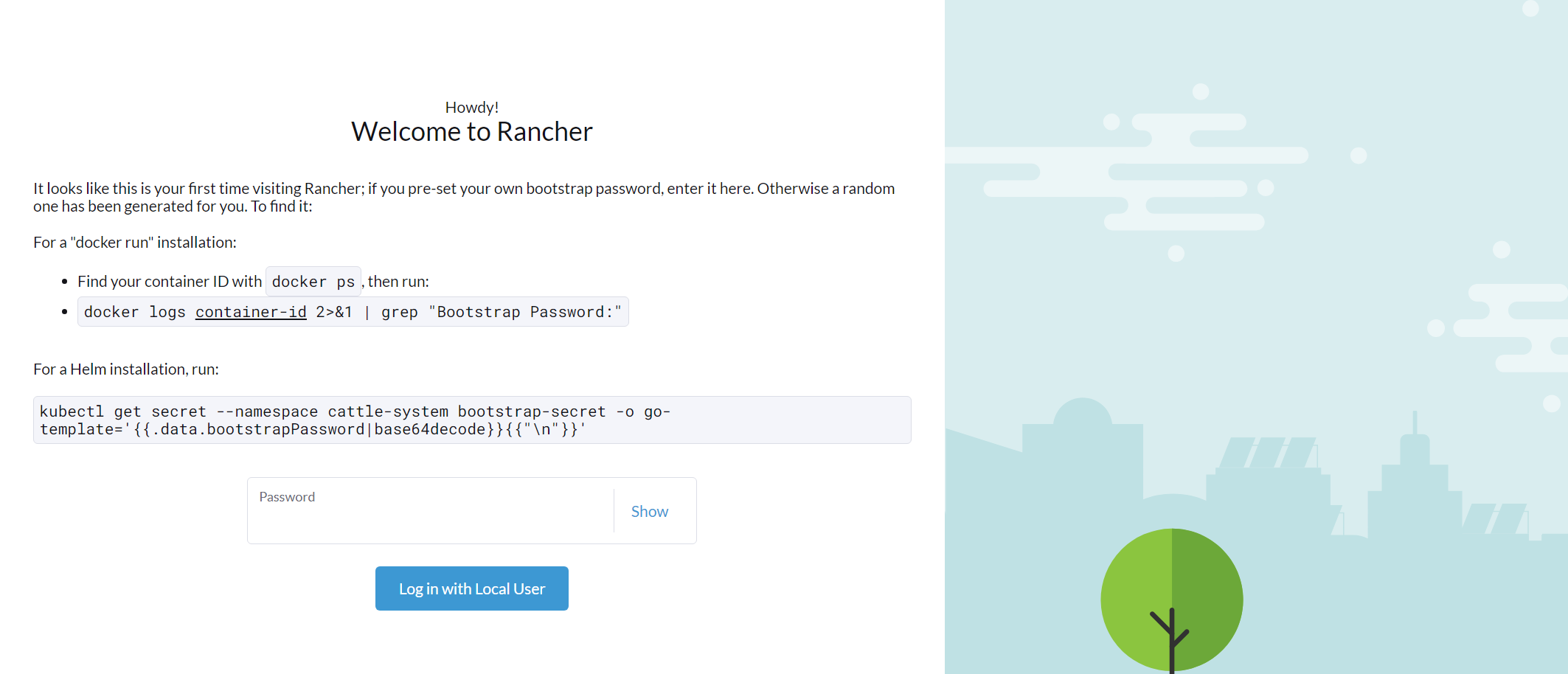
パスワードを取得
$ kubectl get secret --namespace cattle-system bootstrap-secret -o go-template='{
{.data.bootstrapPassword|base64decode}}{
{"\n"}}'
6xn88btlppbjgpktnvl5mf4mrvcqz498qv27q6kqkjq4jnddng4qqx
インターフェイスをクリックしてパスワードを入力した後、新しいパスワードを取得します。
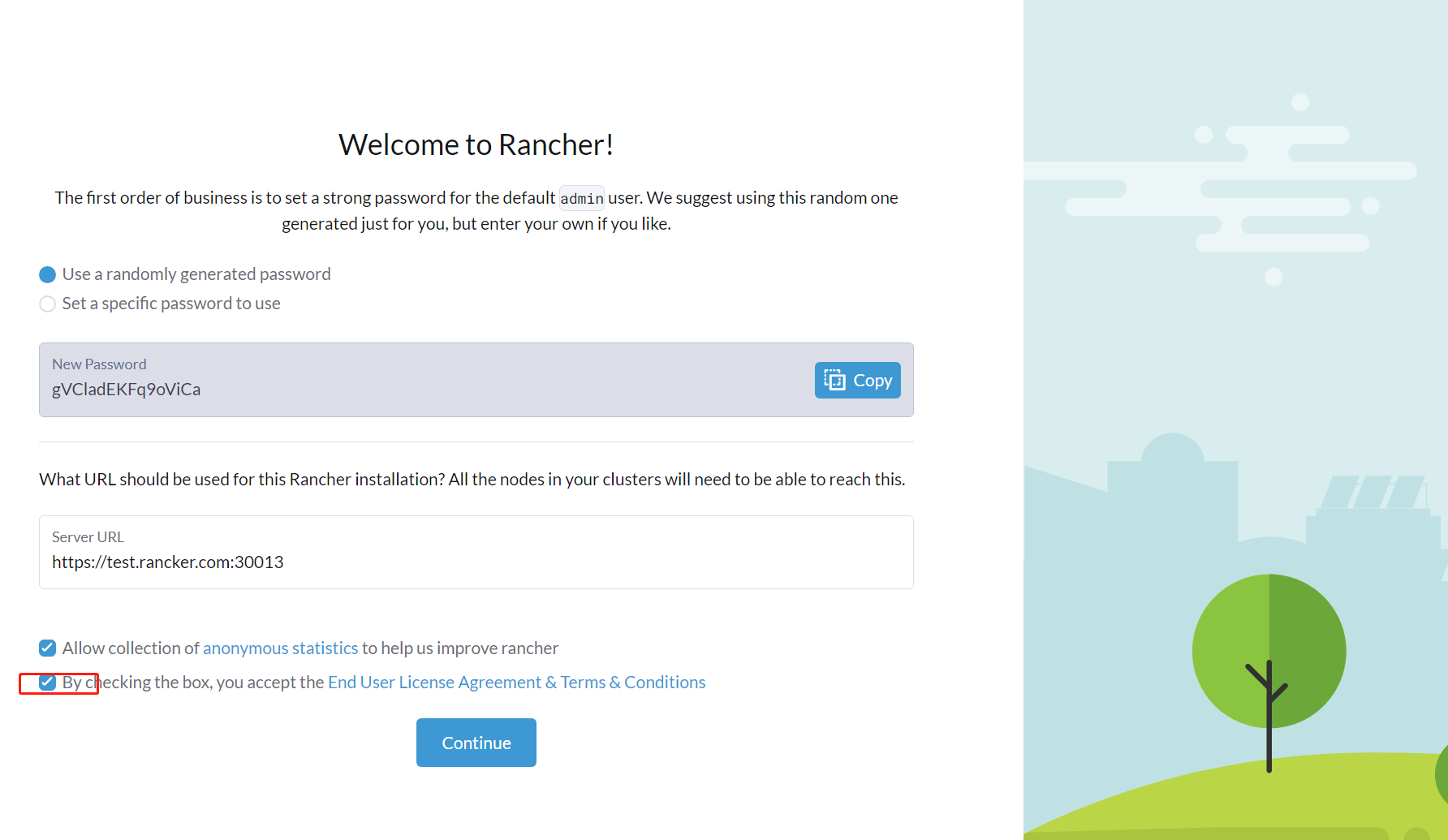
新しいパスワード:gVCladEKFq9oViCa
アクセス:https://test.rancher.com:30013
11.1 ホームページのプレビュー

11.2 クラスター情報の表示
ローカル クラスターをクリックしてクラスター情報を表示します

11.3 プロジェクトスペースを表示する
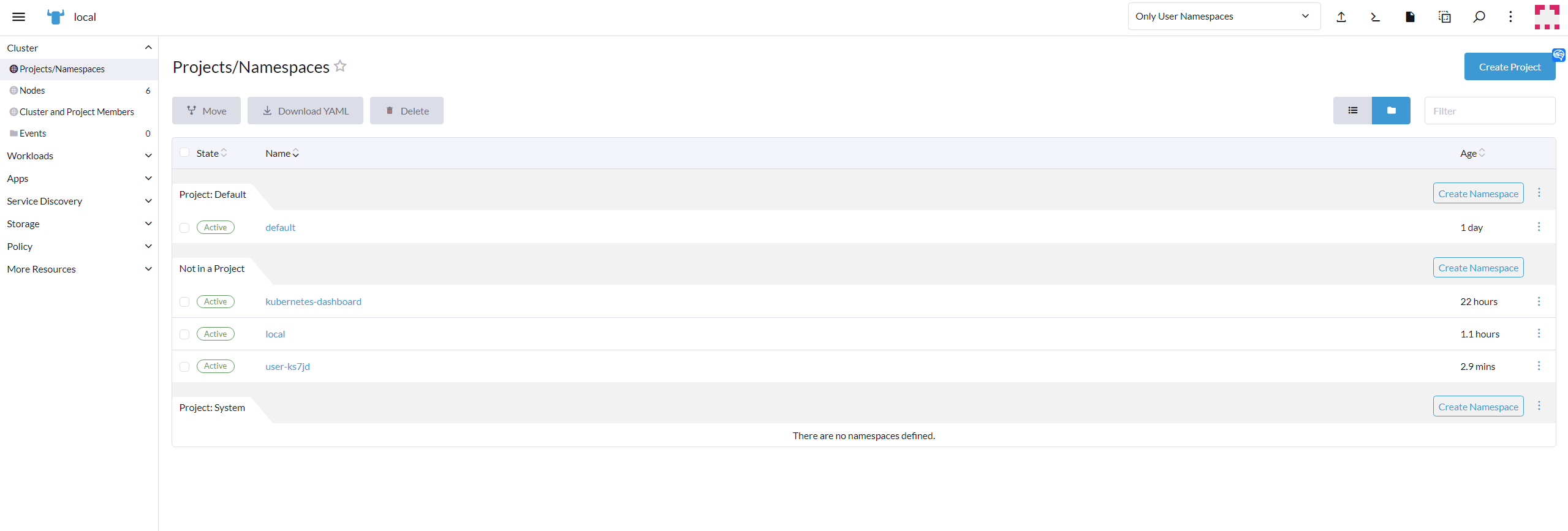
11.4 ノード情報の表示
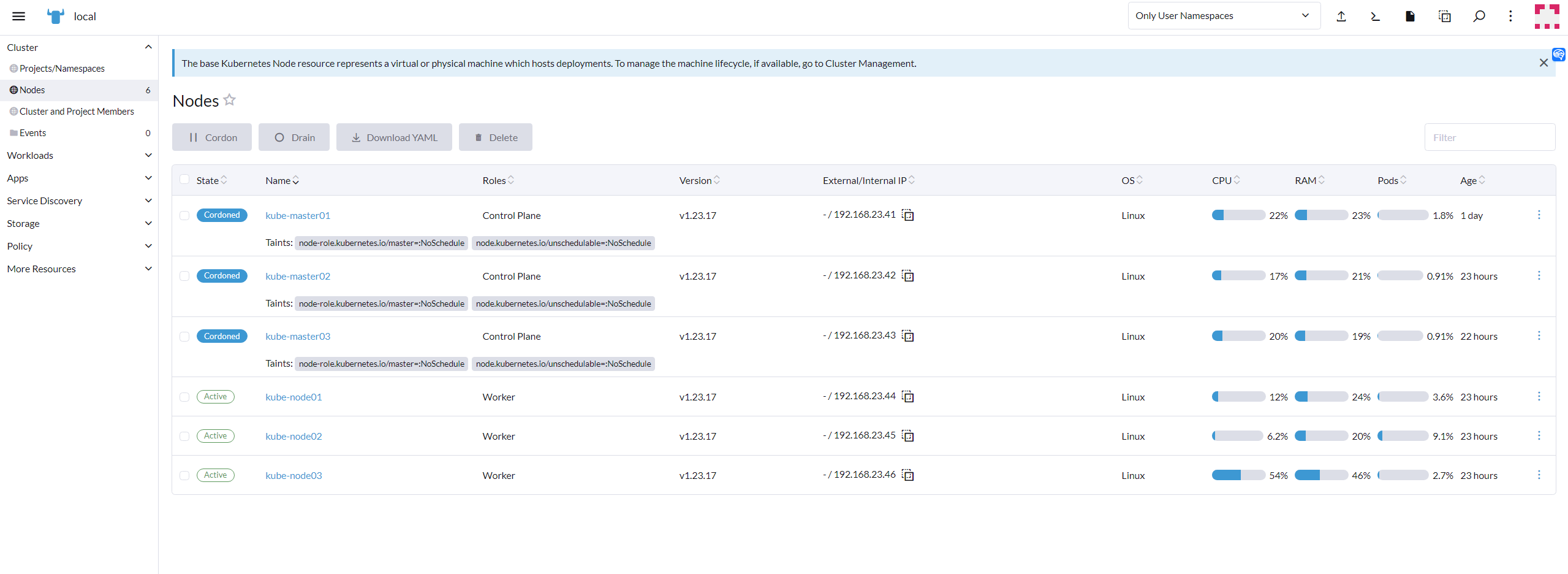
参考: